Az SD-kártya zárolása probléma megoldása: Egyszerű módok a feloldáshoz
Hirtelen megkaptad a "SD-kártya zárolva„” üzenet a fotózás során, ami megakadályozza a fényképek vagy videók mentését? Akár fotós, akár diák, akár mindennapi felhasználó vagy, az ilyen váratlan helyzetek fejfájást okozhatnak. Sok ember első reakciója az, hogy az SD-kártya sérült, de a legtöbb esetben csak fizikai zárolásról vagy a rendszerbeállításokkal van szó.
OLDAL TARTALMA:
- 1. rész. Miért van szüksége a zárolási funkcióra az SD-kártyán?
- 2. rész. Miért van zárolva az SD-kártyám?
- 3. rész. Hogyan lehet feloldani a zárolt SD-kártyát
- 4. rész. Hogyan lehet visszafejteni egy Android titkosított SD-kártyát
- Bónusz tippek: Hogyan lehet adatokat visszaállítani a zárolt SD-kártyáról
1. rész. Miért van szüksége a zárolási funkcióra az SD-kártyán?
Sokan figyelmen kívül hagynak egy feltűnésmentes részletet SD-kártya használatakor - az SD-kártya oldalán található zárkapcsolót. Valójában ez az apró zárfunkció az SD-kártyán segít a felhasználóknak adataik biztonságban tartásában a kritikus pillanatokban.
Amikor a kapcsolót SD-kártya zárolása állásba kapcsolja, az SD-kártya írásvédett állapotba kerül, és ekkor nem lehet rá írni vagy törölni. Ez kulcsfontosságú a fotósok számára, mivel hatékonyan megakadályozza a fényképek véletlen törlését a felvétel során; diákok vagy üzleti szakemberek számára azt is biztosítja, hogy a fontos dokumentumok ne módosuljanak vagy írjanak felül véletlenül. Más szóval, az SD-kártya zárolása és feloldása nem csupán fizikai művelet, hanem az adatkockázat-kezelés eszköze is.
Felmerülhet benned a kérdés: mit csinál az SD-kártyán található zár? Nem titkosítja az adatokat, és nem befolyásolja az olvasási funkciót, hanem egyszerűen fizikai vezérléssel blokkolja az írási viselkedést. Ez a kialakítás egyszerű, mégis funkcionális, így egyedi és praktikus biztonsági funkciót kínál az SD-kártyák számára a sok adattároló között.

2. rész. Miért van zárolva az SD-kártyám?
• A fizikai kapcsoló zárt állásban van
Ha a zárkapcsoló az SD-kártya zárolási helyzetébe csúszott, a rendszer automatikusan megakadályozza az összes írási műveletet. Ez a leggyakoribb és könnyen figyelmen kívül hagyott ok, különösen a kártya gyakori behelyezése és eltávolítása esetén; a kapcsoló véletlenül aktiválódhat.
• Rossz érintkezés a kártyanyílásban vagy a kártyaolvasóban
Néhány eszköz lazán kialakított kártyanyílással rendelkezik, ami miatt a rendszer tévesen úgy azonosíthatja, hogy az SD-kártya zárolva van, vagy egy... nem támogatott üres SD-kártyaJavasoljuk, hogy próbáljon ki egy másik eszközt, vagy cserélje ki a kártyaolvasót, és végezze el újra a tesztet.
• Rendszerhiba
A Windows vagy Android rendszerek néha írásvédettként ismerik fel az SD-kártyát, különösen titkosított, rendellenesen formázott vagy használatlan kártya behelyezésekor.
• Vírus vagy rosszindulatú program beavatkozása
Egyes vírusprogramok a háttérben módosíthatják a lemez tulajdonságait, zárolva az SD-kártyát. Ezt a helyzetet általában olyan jelenségek kísérik, mint az eltűnt fájlok vagy mappák parancsikonokká alakulása.
• Hardverhiba
Ha a fenti módszerek hatástalanok, előfordulhat, hogy a kártyával belső problémák vannak, vagy a formátumszerkezet sérült. Az adatvesztés elkerülése érdekében ajánlott az adatokról biztonsági másolatot készíteni a folytatás előtt.
Miután a konkrét okot azonosítottuk, célzott intézkedéseket tehetünk. A következő szakasz részletesen ismerteti az SD-kártya zárolásának feloldására szolgáló számos módszert, biztosítva, hogy mind a kezdő, mind a tapasztaltabb felhasználók könnyen követhessék a folyamatot.
3. rész. Hogyan lehet feloldani a zárolt SD-kártyát
Ha biztos benne, hogy az SD-kártya zárolva van, akár fizikai kapcsoló, akár rendszerszintű írásvédelem miatt, a következő módszerekkel oldhatja fel. Válassza ki az Ön helyzetének legmegfelelőbbet.
Fizikai kapcsoló feloldása
Ez a legegyszerűbb és legközvetlenebb módszer, amely alkalmas a fizikai kapcsolók által okozott zárolási problémákra.
Lépés 1. Keresd meg a kis csúszókapcsolót az SD-kártya bal oldalán.
Lépés 2. Csúsztassa a kapcsolót a kinyit irányba az írásvédelmi funkció kikapcsolásához.
Lépés 3. Helyezze vissza az eszközt, és ellenőrizze, hogy visszaálltak-e az írási jogosultságok.
Jegyzet: A MicroSD-kártyát adapterrel kell használni, és ez a módszer az adapter reteszelő kapcsolóját célozza meg.
Írásvédelem eltávolítása CMD-n keresztül
Ez a módszer Windows-felhasználókra vonatkozik, és ajánlott a következőt tenni: mentés időpontját működés előtt.
Lépés 1. Helyezze be az SD-kártyát a számítógépbe, amely kártyaolvasón keresztül csatlakozik.
Lépés 2. Nyomja meg a Win + R billentyűkombinációt, írja be a cmd parancsot, és nyissa meg a parancssort rendszergazdai jogosultságokkal.
Lépés 3. Írd be a következő parancsokat sorban:
Diskpart
list disk
válassza ki az X lemezt (X az SD-kártya száma)
attribútumok a lemez törlése olvasás közben
kijárat
Lépés 4. A parancsablak bezárása után helyezze vissza az SD-kártyát a teszteléshez.
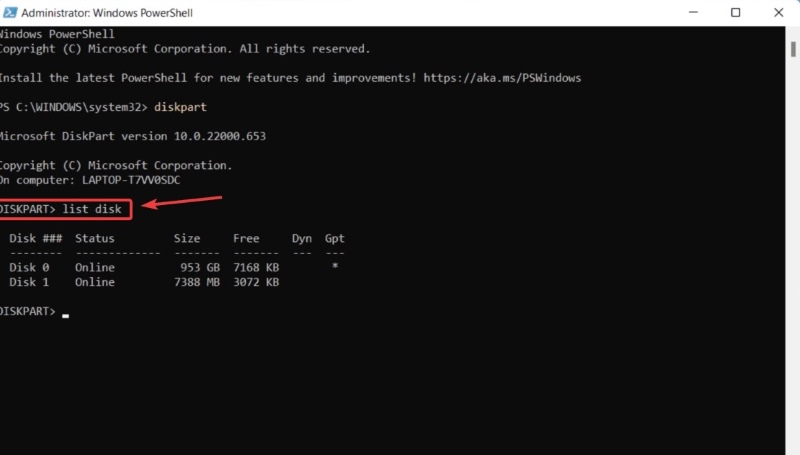
Ez a módszer feloldhatja a rendszer szintű írásvédettségi korlátozást, és hatékony módja az SD-kártya zárolásával kapcsolatos probléma megoldásának.
Formázza az SD kártyát
Ha már nincs szüksége az adatok megőrzésére a kártyán, a formázás az utolsó megoldás az írási jogosultságok visszaállítására. Ha az adatok fontosak, nem ajánlott azonnal formázni a kártyát.
Lépés 1. Helyezze be az SD-kártyát a számítógépbe, és keresse meg rajta az SD-kártya meghajtóbetűjelét. PC.
Lépés 2. Kattintson a jobb gombbal, és válassza a lehetőséget Formátum:.
Lépés 3. Jelölje be Gyors formátum és kattintson Rajt.
Lépés 4. A formázás befejezése után a zárolt állapot eltűnik.
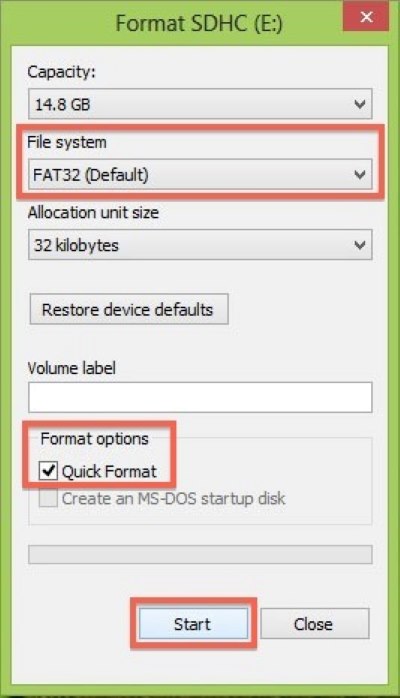
4. rész. Hogyan lehet visszafejteni egy Android titkosított SD-kártyát
Lépés 1. Helyezze vissza a titkosított SD-kártyát az eredeti Android telefonba.
Lépés 2. Nyisd ki beállítások > Biztonság > Zárolja a képernyőt és a biztonságot.
Lépés 3. Keresse meg a Az SD-kártya dekódolása opciót, és kattintson a belépéshez.
Lépés 4. Adja meg az eredeti zárolási képernyő jelszavát vagy mintáját személyazonossága megerősítéséhez.
Lépés 5. Várja meg, amíg a rendszer befejezi a dekódolási folyamatot, és a folyamat során ne vegye ki a kártyát.
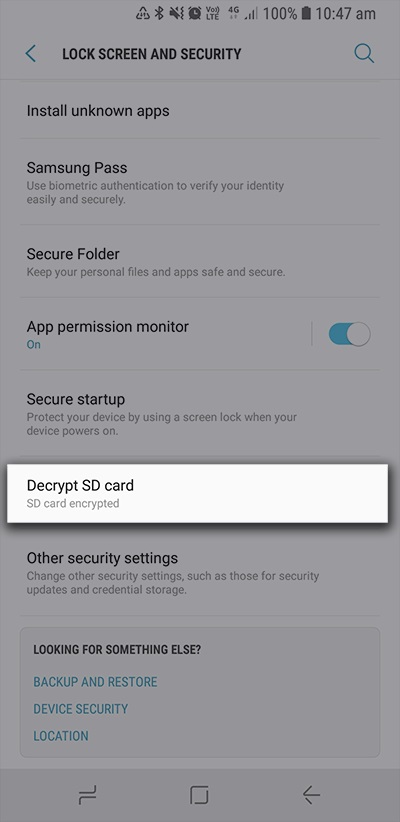
Bónusz tippek: Hogyan lehet adatokat visszaállítani a zárolt SD-kártyáról
Még ha sikerül is feloldani az SD-kártyát, akkor is elveszíthet fájlokat helytelen használat, titkosítási hiba vagy formázás miatt. Ha az SD-kártya zárolt állapotot jelez, vagy ha titkosítási problémák miatt nem fér hozzá az adatokhoz, ne cselekedjen meggondolatlanul. A legbiztonságosabb módszer egy professzionális adat-helyreállító eszköz használata, például Apeaksoft Data Recovery a további intézkedések megtétele előtt a fájlok helyreállításának prioritása.
Adatok helyreállítása zárolt SD-kártyáról
- Több zárolási állapotot támogat, lehetővé téve a biztonságos szkennelést.
- Kompatibilis az összes nagyobb márkájú és formátumú SD-kártyával, gyors felismerést és erős kompatibilitást biztosítva.
- A kezelőfelület egyszerű és intuitív, felhasználóbarát lépésekkel, kezdőknek is alkalmas.
- Lehetővé teszi a fájlok előnézetét a helyreállítás előtt, hogy elkerülje a felesleges adatok véletlen visszaállítását.
Biztonságos letöltés
Biztonságos letöltés

Lépés 1. Töltse le és telepítse az Apeaksoft Data Recovery programot, és csatlakoztassa az SD-kártyát a számítógéphez egy kártyaolvasó segítségével.

Lépés 2. Miután meggyőződött arról, hogy az eszköz megfelelően csatlakozik, kattintson a Lapolvasás indítása gombot.

Lépés 3. A szkennelés befejezése után válassza ki a helyreállítandó fájltípusokat, tekintse meg a fájl tartalmát, és ellenőrizze a helyreállítani kívánt fájlokat.

Lépés 4. Kattintson az Meggyógyul gombra, válasszon ki egy mentési útvonalat, és exportálja a fájlt a helyi lemezre.

Jegyzet: Kérjük, ne mentse a helyreállítási fájlt az eredeti SD-kártyára, hogy elkerülje a felülírást és a másodlagos adatvesztést.
Összegzés
A probléma a SD-kártya zárolva van bonyolultnak tűnhet, de amíg elsajátítja a megfelelő módszereket, a legtöbb helyzet gyorsan megoldható. Ez a cikk egy teljes körű folyamatmegoldást kínál, amely az esetek túlnyomó többségét képes kezelni. Ezenkívül a fontos adatok hatékony helyreállítása a Apeaksoft Data Recovery tovább biztosíthatja a próbálkozásait.
Kapcsolódó cikkek
Szórakozik az Android-telefonon a nem működő SD-kártyáról? Nem kell aggódnia, olvassa el a hozzászólást, amely segít megjavítani.
Ha inkább Android-telefonnal szeretne videókat készíteni, tudja, hogy milyen frusztráló lehet, ha nem ad elegendő helyet. Az SD-kártya biztonsági mentése jó megoldás.
Ha elvesztek az SD-kártyán lévő fájlok, nem könnyű őket visszaállítani. Nézze meg, hogyan állíthatja vissza a törölt fájlokat az SD-kártyáról Mac és Windows rendszeren.
Miért nem tudom törölni az SD-kártyát a Mac gépemen? Hogyan lehet minden adatot törölni az SD-kártyáról Mac-en? Részletes útmutatót kaphat az SD-kártya formázásához és az összes adat törléséhez a Mac rendszeren.

